本名で表示されている「〜さんのKindle」を愛称に変えるには: Kindle Fire HD仕事便利帳
Kindle Fireの左上に表示される「〜さんのKindle」。本名で表示するのはなんだか恥ずかしい……。そんな人は、変更することが可能だ。
集中連載『Kindle Fire HD仕事便利帳』について
本連載は、2013年6月発売の『Kindle Fire HD仕事便利帳―1台を使い倒す196の活用法』(鈴木麻里子著、ソフトバンク クリエイティブ刊)から一部を抜粋して構成しています。
巷では、スマートフォンよりも画面が大きくて見やすく、10インチのタブレットよりも軽くて持ち運びやすい7インチサイズのタブレットに注目が集まっています。そんな中、2012年12月に日本でも発売されたのが、「Kindle Fire HD」「Kindle Fire」(以下、Kindle Fire)です。
話題の電子書籍サービス「Kindle」のコンテンツを楽しめるのはもちろん、ちょっと工夫をすれば、情報収集やコミュニケーションのツールとして大いに役立ちます。しかし「時々本を読むだけで置きっぱなし……」「何がいいのかよく分からず、自分には向いていないと思って使うのをあきらめた」という人も多いはず。
そこでこの書籍では、196通りの活用法を提案しています。Kindle Fireをどう料理しようか、というレシピ集といえるかもしれません。本書が皆さんの好奇心をかき立てるきっかけになりますように。
Kindle Fireの左上に表示される「〜さんのKindle」。本名で表示するのはなんだか恥ずかしい……。そんな人は、変更することが可能だ。
PCでAmazon.co.jpにアクセスし、「アカウントサービス」の「My Kindle」を開き、「端末の管理」をクリックしよう。「Kindleの名前」として登録済みの端末が表示されるので、「編集」をクリックすれば愛称の変更が可能だ。
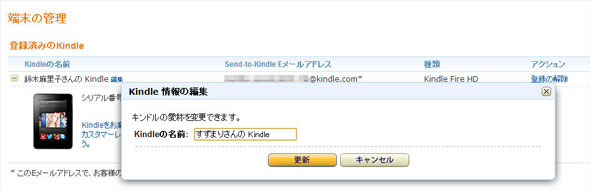 「アカウントサービス」の「My Kindle」を開き、「端末の管理」をクリックしよう。「Kindleの名前」として登録済みの端末が表示されるので「編集」をクリックすれば愛称の変更が可能だ。変更したら「更新」ボタンをクリックして保存する
「アカウントサービス」の「My Kindle」を開き、「端末の管理」をクリックしよう。「Kindleの名前」として登録済みの端末が表示されるので「編集」をクリックすれば愛称の変更が可能だ。変更したら「更新」ボタンをクリックして保存する関連キーワード
Kindle Fire HD仕事便利帳 | 電子書籍リーダー | Kindle | Kindle Fire | 便利 | メモ帳 | 暗記 | 書籍 | メール | 電子書籍 | Kindle Fire HD | メールアドレス | アプリケーション | 仕事 | 単語
関連記事
 スマホのKindleアプリを「あとで読む」ツールとして活用する
スマホのKindleアプリを「あとで読む」ツールとして活用する
Amazonの電子書籍サービス「Kindle」が配布している無料アプリとChrome拡張を使って、「あとで読む」環境を手軽に構築する方法を紹介しよう。 ルータに接続されている機器をMACアドレス情報から特定する
ルータに接続されている機器をMACアドレス情報から特定する
無線LANによる機器の不正接続をチェックする際に便利な、ルータに接続されている機器をMACアドレス情報をもとに特定できるサービスを紹介しよう。 速さ? Flash対応? どれを選ぶAndroid向けブラウザ5選
速さ? Flash対応? どれを選ぶAndroid向けブラウザ5選
スマートフォンの用途で欠かせないのがWebブラウジング。その際利用するブラウザはPCと同じくさまざまな種類が出ています。Android向けブラウザの中から、気になる5つをピックアップしてみました。 3つの観点でファイルを整理する管理法
3つの観点でファイルを整理する管理法
どのファイルをどのフォルダに入れるか? 意外とこれが難しい。“ファイルの一生”を意識して、うまく管理する方法。 「名前をつけて保存」のカスタマイズでデスクトップ上を整理整頓する
「名前をつけて保存」のカスタマイズでデスクトップ上を整理整頓する
ファイルを保存する際、ついついデスクトップを指定してしまうことはよくある。プレースバーによく使う保存先フォルダを登録すれば、デスクトップ上が散らからないようになる。
Copyright © ITmedia, Inc. All Rights Reserved.
人気記事ランキング
- 生成AIは検索エンジンではない 当たり前のようで、意識すると変わること
- VPNやSSHを狙ったブルートフォース攻撃が増加中 対象となる製品は?
- 大田区役所、2023年に発生したシステム障害の全貌を報告 NECとの和解の経緯
- ランサムウェアに通用しない“名ばかりバックアップ”になっていませんか?
- 標的型メール訓練あるある「全然定着しない」をHENNGEはどう解消するのか?
- “脱Windows”が無理なら挑まざるを得ない「Windows 11移行」実践ガイド
- HOYAに1000万ドル要求か サイバー犯罪グループの関与を仏メディアが報道
- 「Gemini」でBigQuery、Lookerはどう変わる? 新機能の詳細と利用方法
- 爆売れだった「ノートPC」が早くも旧世代の現実
- 攻撃者が日本で最も悪用しているアプリは何か? 最新調査から見えた傾向

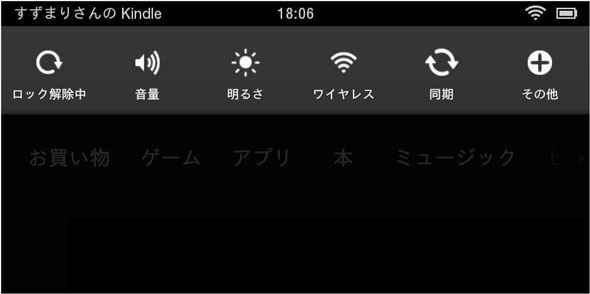 Kindle Fireでも、ステータスバーを下にスワイプし「同期」をタップすると画面左上の表示が更新される
Kindle Fireでも、ステータスバーを下にスワイプし「同期」をタップすると画面左上の表示が更新される


